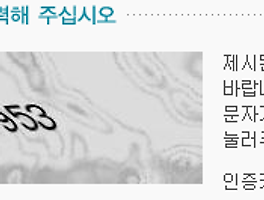포털들의 웹메일 서비스는 무료로 제공되는 대신, 대부분 이용약관 등에 규정된 사항을 토대로, 손실된 데이터에 대한 책임을 부담하지 않는 경향이 있습니다(구글 포함). 메일 서비스라는 것이 투자 대비 수익이 바로 딱 찍혀주는 서비스가 아닌 탓이 가장 크지요. 메일에서 수익이 나오기라도 하면 조금 달라질 수는 있겠습니다만, 메일 서비스를 운영하기 위해 들이는 투자 비용 대비 수익(거의 광고수익)은 거의 없다시피 해도 과장이 아닐 정도입니다. 무료로 제공하는 와중에서 데이터 손실에 대한 책임까지 부담해야한다면, 모르긴 몰라도 대부분 웹메일 서비스 업체는 바로 서비스를 종료하는 길을 선택할지도 모르겠습니다. 아니면 전면 유료화를 할지도 모르겠군요.
각설하고, 이렇게 회사에서 데이터 손실에 대한 책임을 부담하지 않는다면, 결국 자신의 데이터는 자신이 지킬 수 밖에 없습니다. 그리고 데이터를 지킬 수 있는 가장 간편한 방법은 "백업"이지요. 대부분 업체들은 방법이 조금씩 다르긴 하지만 메일 데이터를 백업할 수 있는 기능을 제공하고 있습니다.
1. 다음
한메일 익스프레스:
① 환경설정으로 들어갑니다.

② 편지함 관리를 선택합니다.

③ 메일함 오른편에 있는 PC저장을 선택합니다.

④ HTML 포맷과 EML 포맷 중 원하는 포맷을 선택합니다.

⑤ ZIP 으로 압축된 파일을 다운로드받을 수 있습니다.

한메일 기존버전:
① 환경설정으로 들어갑니다.

② 메일함관리로 들어갑니다(익스프레스와 용어 통일이 안되어있군요)

③ 익스프레스의 ③~⑤과 동일합니다.
2. 네이버
① 받은메일함 옆에 있는 관리 버튼을 클릭합니다.

② 메일함 이름 오른편에 있는 백업하기를 클릭합니다.

③ 자동으로 다운로드됩니다. 포맷은 EML 파일이며, 한 편지함 전체를 묶은 ZIP 파일을 다운받습니다.

3. 엠파스
① 받은메일함 옆에 있는 관리 링크를 클릭합니다.

② 메일함 오른편에 있는 백업하기를 클릭합니다.

③ 자동으로 다운로드됩니다. 포맷은 EML 파일이며, 한 편지함 전체를 묶은 TAR 파일을 다운받습니다(TAR는 7-Zip 등으로 풀 수 있습니다).

4. 드림위즈
※ IMAP이 지원되는 메일 서비스라면 메일 클라이언트에서 IMAP으로 연결하여 편하게 백업할 수 있습니다.
① 편지함 관리에 들어갑니다.

② 편지함 이름 오른쪽에 아이콘이 두가지 있습니다. 아이콘은 EML을 ZIP으로 묶어서 다운로드받을 수 있고,
아이콘은 EML을 ZIP으로 묶어서 다운로드받을 수 있고,  아이콘은 넷스케이프 메일 포맷(mbox)을 ZIP으로 묶어서 다운받을 수 있습니다. 백업한 데이터를 보관했다가 드림위즈 메일에 다시 restore하려면 넷스케이프 메일 포맷 파일로 다운로드받는게 가장 편합니다.
아이콘은 넷스케이프 메일 포맷(mbox)을 ZIP으로 묶어서 다운받을 수 있습니다. 백업한 데이터를 보관했다가 드림위즈 메일에 다시 restore하려면 넷스케이프 메일 포맷 파일로 다운로드받는게 가장 편합니다.

5. 야후!
① AJAX형 인터페이스에서는 백업이 안됩니다. 기존 버전으로 우선 돌아갑니다.

② 편지함 옆의 "편집"을 클릭합니다.

③ [메일 백업]을 클릭합니다.

④ 백업할 편지함을 선택하고 기간을 지정해줍니다. 그런 후 계속을 클릭합니다.

⑤ 정리 후 백업파일다운로드를 클릭합니다. EML 파일을 ZIP으로 묶어줍니다.

6. Windows Live Hotmail, Gmail
: 백업 지원 안합니다. -_- Gmail이라면 아웃룩이나 썬더버드 등으로 연결해서 POP3를 통해 다운로드받을 수 있습니다(Gmail은 label에 관계없이 스팸편지함, 휴지통내의 메일을 제외하고 모두 POP3를 통해 다운로드받을 수 있습니다). Windows Live Hotmail은 그나마도 안됩니다.
이렇게 백업받은 메일 데이터를 어떻게 사용하는지는 다음 포스트에 적도록 하겠습니다. ⓣ
각설하고, 이렇게 회사에서 데이터 손실에 대한 책임을 부담하지 않는다면, 결국 자신의 데이터는 자신이 지킬 수 밖에 없습니다. 그리고 데이터를 지킬 수 있는 가장 간편한 방법은 "백업"이지요. 대부분 업체들은 방법이 조금씩 다르긴 하지만 메일 데이터를 백업할 수 있는 기능을 제공하고 있습니다.
1. 다음
한메일 익스프레스:
① 환경설정으로 들어갑니다.

② 편지함 관리를 선택합니다.

③ 메일함 오른편에 있는 PC저장을 선택합니다.

④ HTML 포맷과 EML 포맷 중 원하는 포맷을 선택합니다.

⑤ ZIP 으로 압축된 파일을 다운로드받을 수 있습니다.

한메일 기존버전:
① 환경설정으로 들어갑니다.
② 메일함관리로 들어갑니다(익스프레스와 용어 통일이 안되어있군요)

③ 익스프레스의 ③~⑤과 동일합니다.
2. 네이버
① 받은메일함 옆에 있는 관리 버튼을 클릭합니다.

② 메일함 이름 오른편에 있는 백업하기를 클릭합니다.

③ 자동으로 다운로드됩니다. 포맷은 EML 파일이며, 한 편지함 전체를 묶은 ZIP 파일을 다운받습니다.

3. 엠파스
① 받은메일함 옆에 있는 관리 링크를 클릭합니다.

② 메일함 오른편에 있는 백업하기를 클릭합니다.

③ 자동으로 다운로드됩니다. 포맷은 EML 파일이며, 한 편지함 전체를 묶은 TAR 파일을 다운받습니다(TAR는 7-Zip 등으로 풀 수 있습니다).

4. 드림위즈
※ IMAP이 지원되는 메일 서비스라면 메일 클라이언트에서 IMAP으로 연결하여 편하게 백업할 수 있습니다.
① 편지함 관리에 들어갑니다.

② 편지함 이름 오른쪽에 아이콘이 두가지 있습니다.

5. 야후!
① AJAX형 인터페이스에서는 백업이 안됩니다. 기존 버전으로 우선 돌아갑니다.

② 편지함 옆의 "편집"을 클릭합니다.

③ [메일 백업]을 클릭합니다.

④ 백업할 편지함을 선택하고 기간을 지정해줍니다. 그런 후 계속을 클릭합니다.

⑤ 정리 후 백업파일다운로드를 클릭합니다. EML 파일을 ZIP으로 묶어줍니다.

6. Windows Live Hotmail, Gmail
: 백업 지원 안합니다. -_- Gmail이라면 아웃룩이나 썬더버드 등으로 연결해서 POP3를 통해 다운로드받을 수 있습니다(Gmail은 label에 관계없이 스팸편지함, 휴지통내의 메일을 제외하고 모두 POP3를 통해 다운로드받을 수 있습니다). Windows Live Hotmail은 그나마도 안됩니다.
이렇게 백업받은 메일 데이터를 어떻게 사용하는지는 다음 포스트에 적도록 하겠습니다. ⓣ
'IT > 메일' 카테고리의 다른 글
| SPF 출판했는데 스팸편지함으로 들어가요 (0) | 2008.11.18 |
|---|---|
| 네이버 메일이 한메일을 추월...? (9) | 2008.09.18 |
| 네이버 메일 클로즈 베타 (6) | 2008.09.02 |
| Gmail, CAPTCHA 시스템이 뚫리다 (10) | 2008.03.12 |
| 내가 나한테 스팸메일을 보냈다구? (12) | 2008.02.28 |